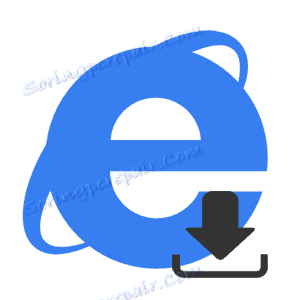مشاهده فایل های دانلود شده در اینترنت اکسپلورر
هر برنامه مرور وب مدرن به شما امکان می دهد لیستی از فایل های دانلود شده از طریق مرورگر را ببینید. این نیز می تواند در جاسازی شده انجام شود مرورگر اینترنت اکسپلورر (اینترنت اکسپلورر). این بسیار مفید است، زیرا اغلب کاربران تازه کار چیزی را از اینترنت به یک کامپیوتر ذخیره می کنند و پس از آن نمی توانند فایل های لازم را پیدا کنند.
بحث زیر در مورد نحوه مشاهده بارگیری در اینترنت اکسپلورر، نحوه مدیریت این فایل ها و نحوه تنظیم تنظیمات دانلود در اینترنت اکسپلورر تمرکز می کند.
مشاهده دانلود در اینترنت اکسپلورر 11
- باز اینترنت اکسپلورر
- در گوشه سمت راست بالای مرورگر، روی نماد سرویس در قالب یک چرخ دنده (یا ترکیبی از کلید Alt + X) کلیک کنید و در منوی باز شده گزینه View Downloads را انتخاب کنید.
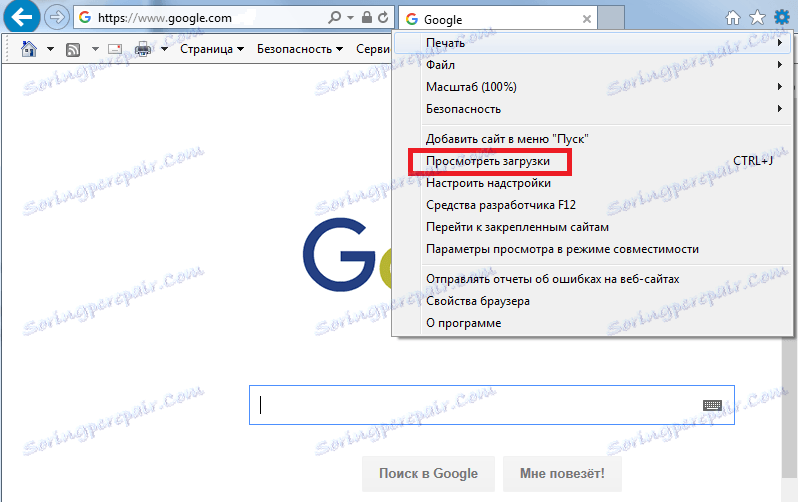
- در پنجره دانلود نمایش اطلاعات مربوط به تمام فایل های دانلود شده را نمایش می دهد. شما می توانید فایل مورد نظر را در این لیست جستجو کنید یا می توانید به دایرکتوری (در ستون موقعیت مکانی ) که برای دانلود انتخاب شده است بروید و جستجو را ادامه دهید. به طور پیش فرض، این دایرکتوری دانلود است.
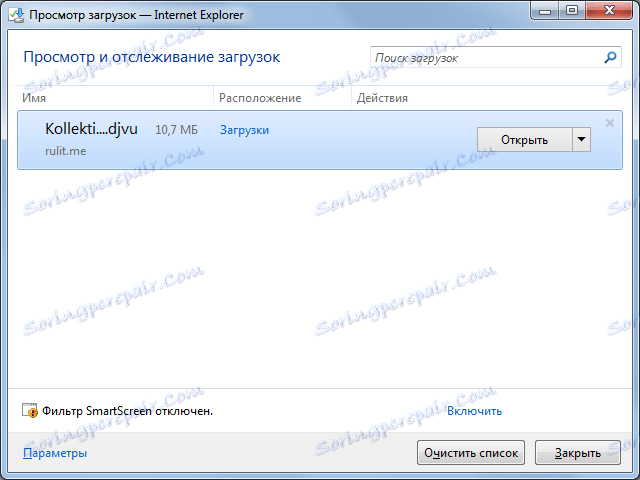
شایان ذکر است که بارگیری فعال در IE 11 در پایین مرورگر نمایش داده می شود. با استفاده از چنین فایل هایی، می توانید عملیات مشابه با سایر فایل های دانلود شده انجام دهید یعنی باز کردن فایل پس از دانلود، پوشه ای که حاوی فایل است را باز کنید و پنجره View Downloads را باز کنید

تنظیم گزینه های دانلود در IE 11
برای پیکربندی تنظیمات دانلود، در پنجره مشاهده دانلود در قسمت پایین، روی گزینه گزینه ها کلیک کنید. علاوه بر این، در پنجره Parameters Downloading ، می توانید پوشه را برای قرار دادن فایل ها مشخص کنید و نشان دهید که آیا لازم است که کاربر را مطلع کنید که دانلود کامل شده است.

همانطور که می بینید، فایل های دانلود شده از طریق اینترنت اکسپلورر را می توان به راحتی و به سرعت پیکربندی کرد، و همچنین تنظیمات برای دانلود آنها.